Parfois, cela devient trop ennuyeux, surtout lorsque vous ne pouvez pas vous concentrer sur la vidéo, car tout ce que vous voyez est ce tampon géant sur l'écran. Non seulement cela, mais le filigrane devient également embêtant même si nous avons initialement collé le filigrane et maintenant tout ce que nous voulons, c'est restaurer la vidéo à son état d'origine. Vous me comprenez, n'est-ce pas ?
Supprimer le filigrane de la vidéo dans la plupart des logiciels de suppression de filigrane est extrêmement difficile. Vous pouvez finir par passer quelques heures et le résultat peut très bien décevoir. Pour économiser une grande partie de votre temps et de vos efforts, cet article présentera 6 dissolvants de filigrane pour les ordinateurs de bureau et les appareils mobiles.
- Partie 1 : Meilleurs outils de suppression de filigrane pour supprimer le filigrane de la vidéo [sur ordinateur]
- Partie 2 : Meilleurs outils de suppression de filigrane pour supprimer le filigrane d'une vidéo[sur mobile]
Partie 1 : Meilleurs outils de suppression de filigrane pour supprimer le filigrane de la vidéo[sur ordinateur]
Voici les cinq meilleurs paris que vous avez pour supprimer le filigrane de la vidéo sur le bureau (en un coup d'œil)
- 1. Wondershare Filmora
- 2. Apowersoft Suppresseur de filigrane vidéo en ligne
- 3. Éditeur vidéo VSDC
- 4. Suppression de filigrane vidéo en ligne
1. Filmora Wondershare
Wondershare Filmora est l'un des logiciels de montage vidéo les plus populaires. Pour certains d'entre vous, qui ne font que commencer, Wondershare Filmora peut supprimer le filigrane de la vidéo et vous n'avez pas besoin d'être un pro. Cette plate-forme a plusieurs façons de supprimer ce filigrane pour vous. Voici les meilleurs et les plus faciles :
Méthode 1 :flouter le filigrane
Cette méthode est pratique. La fonction de mosaïque de la filmora peut vous aider à résoudre ce problème en quelques minutes.
- Lancez Filmora, puis allez dans Fichier -Importer des médias pour importer votre vidéo source nécessitant un traitement de suppression des filigranes. Ajoutez-le ensuite à la chronologie.
- Cliquez maintenant sur les Effets dans le menu du haut et choisissez Utilitaire à gauche du menu latéral. Cliquez sur Mosaïque pour prévisualiser l'effet. Faites maintenant glisser la vignette de la mosaïque sur la barre d'inactivité vidéo.
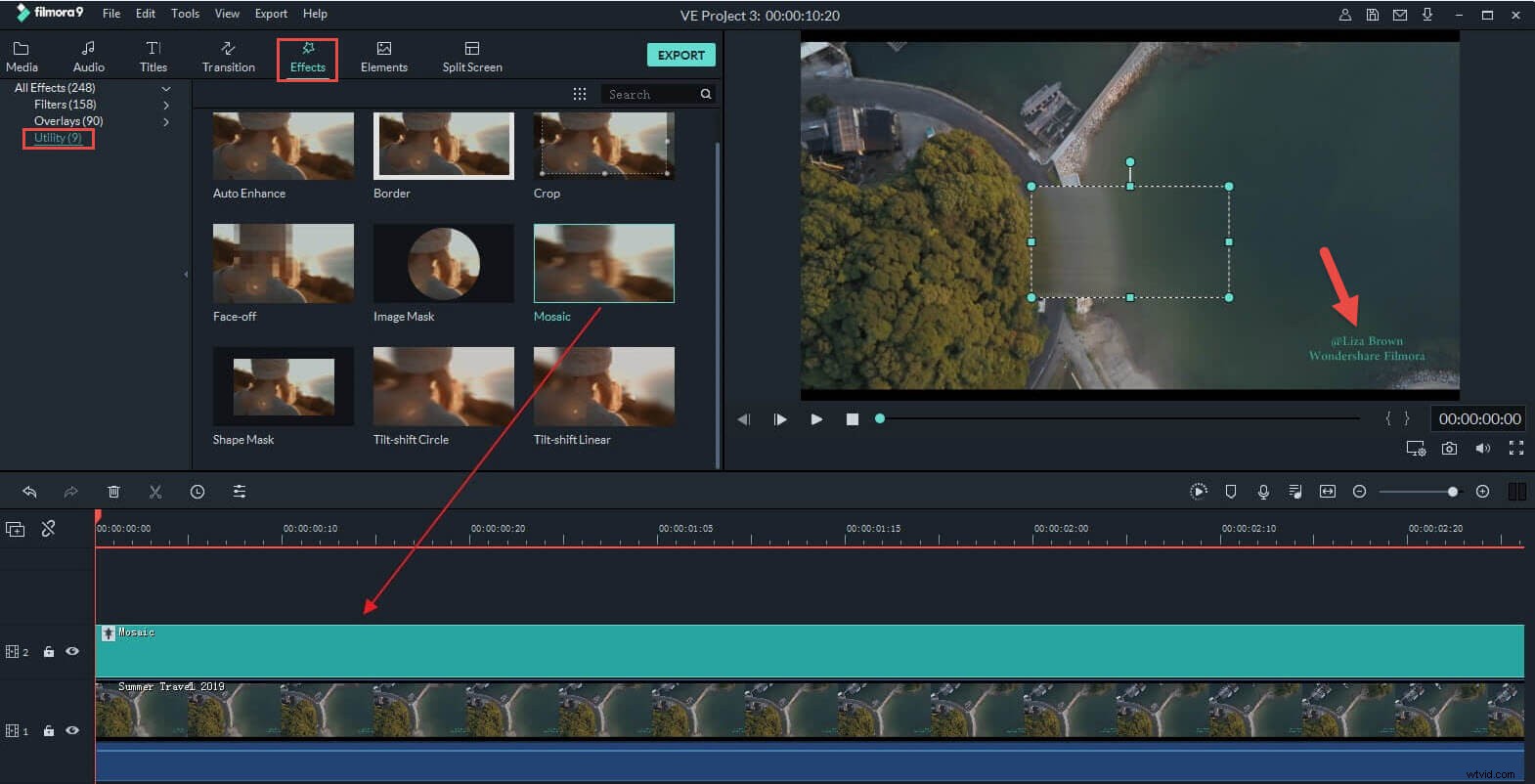
- Un carré de mosaïque apparaîtra sur la vidéo dans l'aperçu du tableau de bord. Ajustez la taille de ceci et déplacez-vous là où se trouve le filigrane. Vous pouvez ajouter un autre carré de mosaïque en répétant simplement le processus, au cas où vous auriez plusieurs filigranes à estomper.
- Maintenant, double-cliquez sur les effets de mosaïque dans la chronologie, choisissez la quantité de flou, ajustez la forme et la taille, cliquez sur OK . Enfin, vous pouvez lire la vidéo et vérifier si le filigrane ou le tampon a été recouvert.
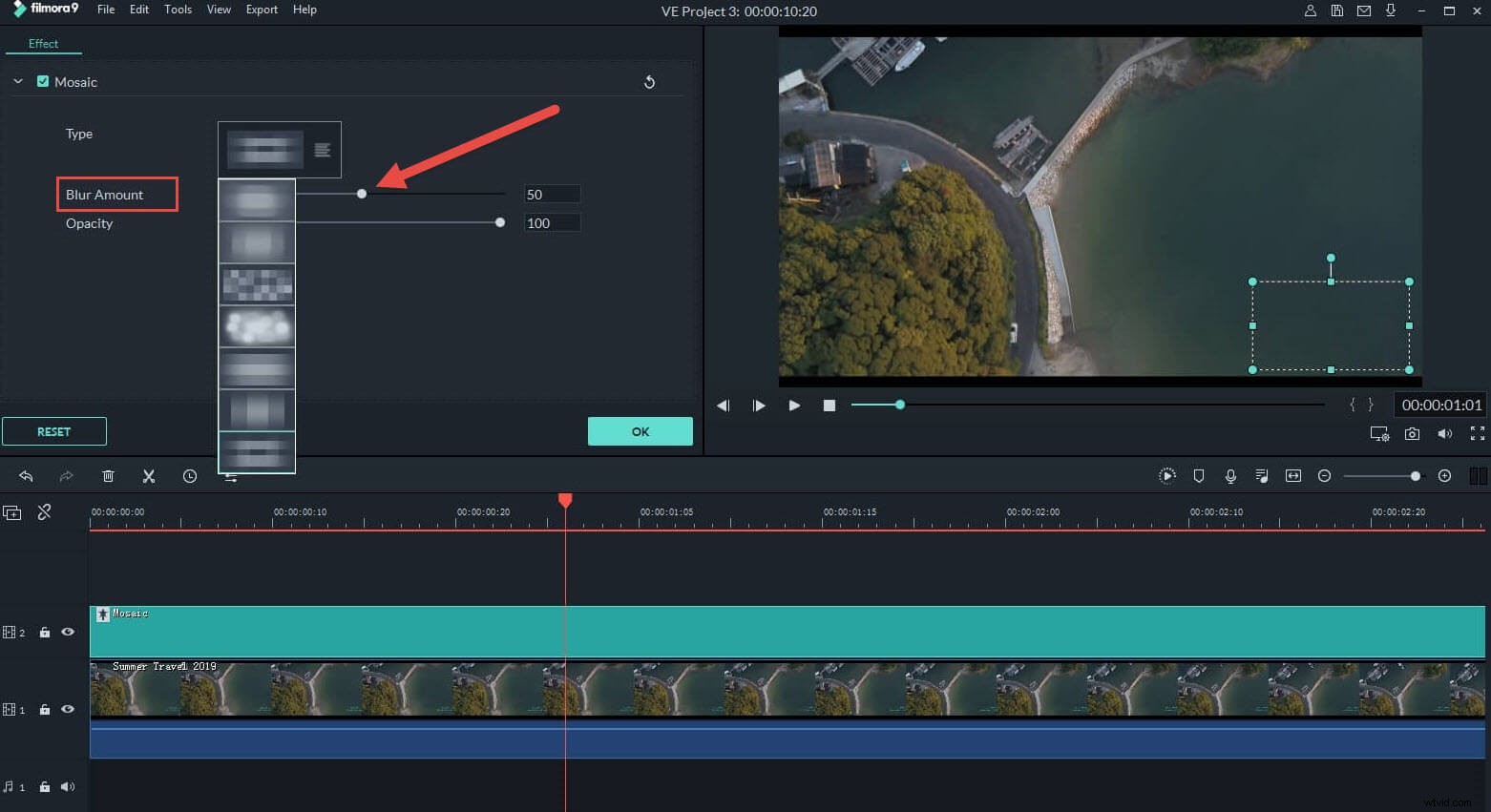
Méthode 2 : Supprimer le filigrane en recadrant
Vous pouvez supprimer complètement le filigrane avec cette option. Voici un coup de pouce - Recadrage signifie une vidéo moins une partie du contenu recadré.
- Démarrez Filmora et importez la vidéo source comme mentionné dans la méthode 1 et ajoutez-la à la chronologie.
- Cliquez avec le bouton droit sur la vidéo sur la chronologie et sélectionnez Recadrer . Choisissez suffisamment vos ratios pour exclure le filigrane. Cliquez sur OK , et lisez la vidéo sur la chronologie et vérifiez le résultat.
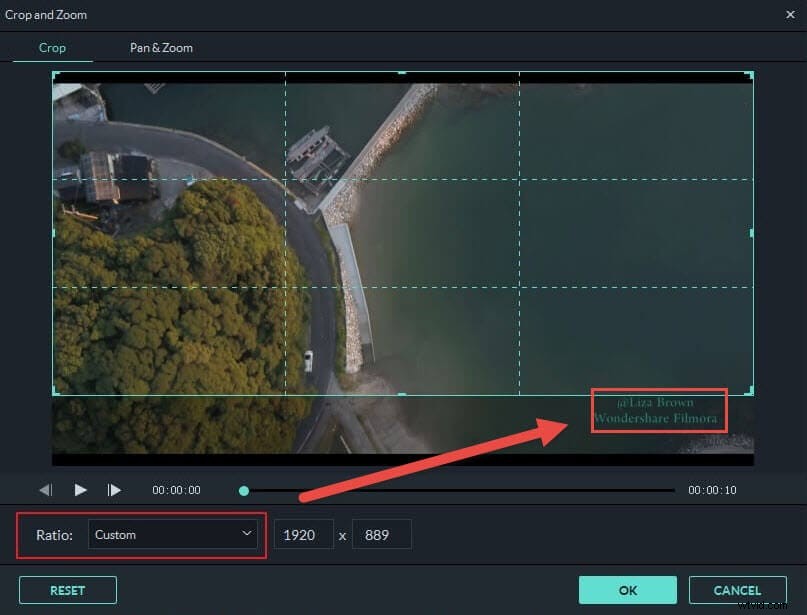
2. Apowersoft Suppresseur de filigrane
Apowersoft Watermark Remover peut traiter les filigranes en quelques clics. Voyons comment le filigrane peut être supprimé à l'aide de ce dissolvant :
- Cliquez sur Supprimer le filigrane de la vidéo pour mettre en ligne votre vidéo depuis votre ordinateur ou appareil local. Ce suppresseur de filigrane prend en charge divers formats de vidéo et d'image.
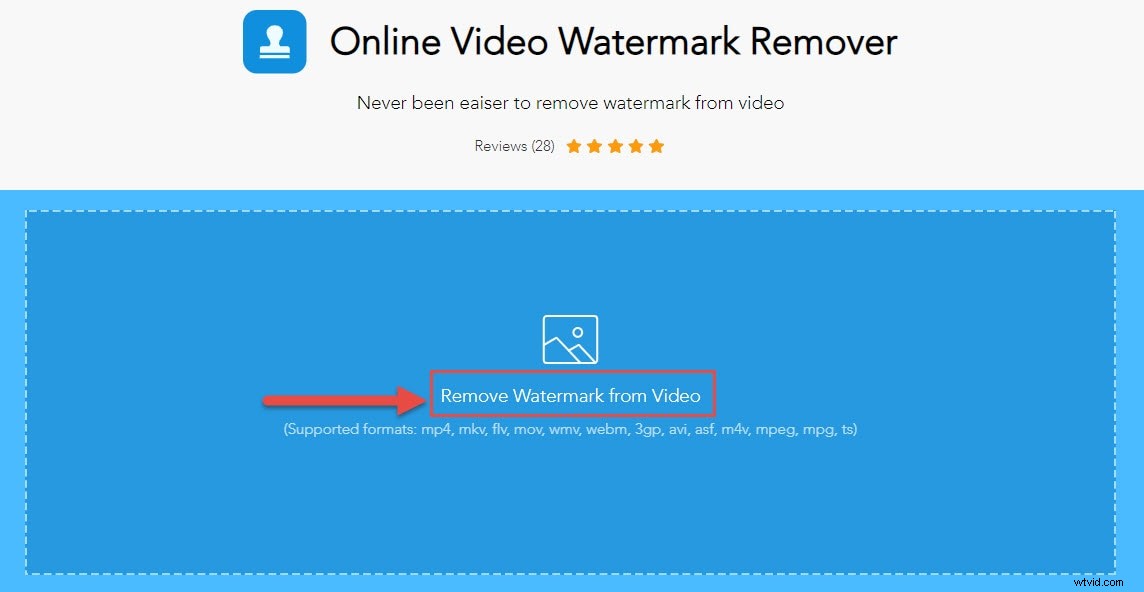
- Une fois cela fait, vous pouvez afficher la vidéo dans la fenêtre d'aperçu, puis cliquer sur Ajouter une ou plusieurs boîtes pour placer la boîte afin de couvrir le filigrane sur la vidéo.
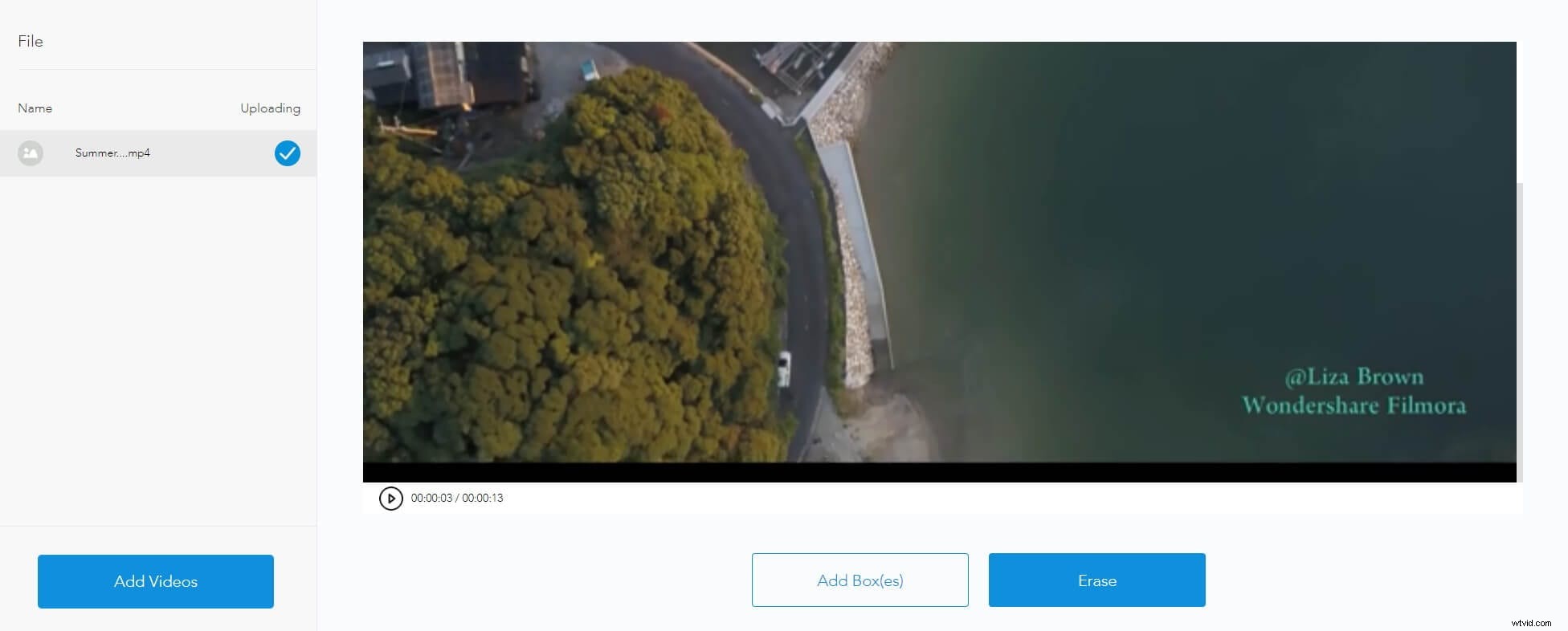
- Cliquez ensuite sur l'icône Effacer pour commencer à supprimer le filigrane.
3. Éditeur vidéo VSDC
Il s'agit d'une autre plate-forme pour effectuer la suppression du filigrane. Cela prend moins de temps et le processus est facile. Voyons comment :
- Importez le fichier depuis sa source vers le tableau de bord. Cliquez sur les Effets vidéo onglet en haut et choisissez filtres dans le menu déroulant. Cliquez maintenant sur DeLogo
- Une zone pixélisée en forme de rectangle apparaîtra à l'écran. La chronologie affichera également un onglet avec le filtre DeLogo
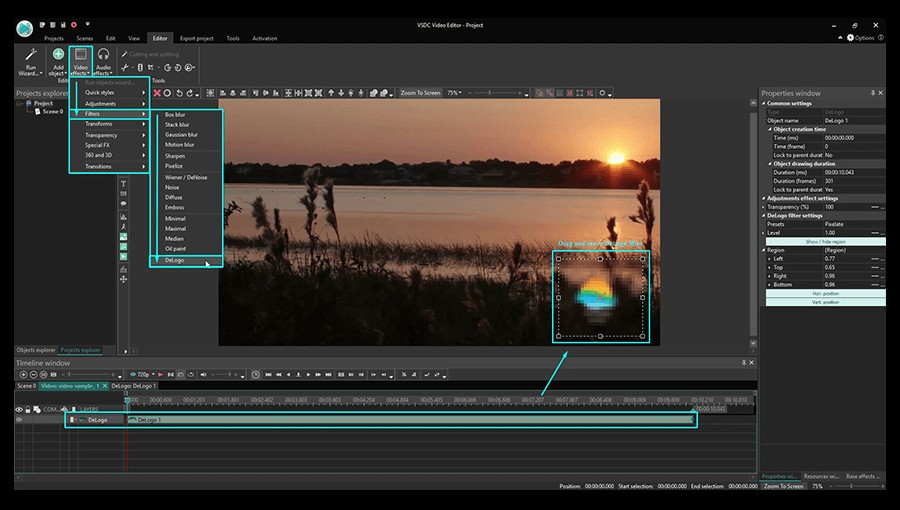
Ressource d'image :site officiel de VSDC
- Cliquez sur l'objet filtre pour le redimensionner et le placer là où se trouve le filigrane. Il est conseillé d'ajuster l'intensité ou la forme du flou en passant de pixels à flou ou mosaïque. Vous pouvez le faire en cliquant sur les propriétés , puis recherchez les paramètres du filtre DeLogo et en choisissant parmi 5 préréglages de flou de boîte, les flou, flou gaussien, pixelisé. Enfin, ajustez le niveau d'intensité et cliquez sur Exporter languette. Vous pouvez maintenant enregistrer la vidéo traitée.
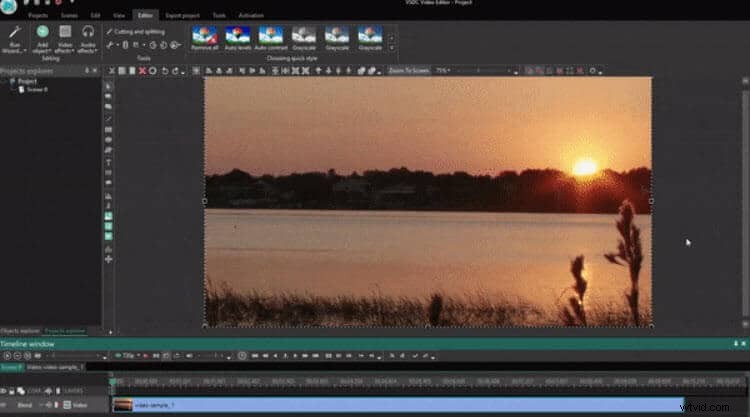
Ressource d'image :site officiel de VSDC
Conseils :Le processus devient un peu compliqué sans les préréglages intégrés. Si c'est la première fois que vous utilisez une suppression de filigrane, cela va être un peu difficile avec cela.4. Supprimer le filigrane de la vidéo en ligne
1. Suppresseur de filigrane vidéo Media.io
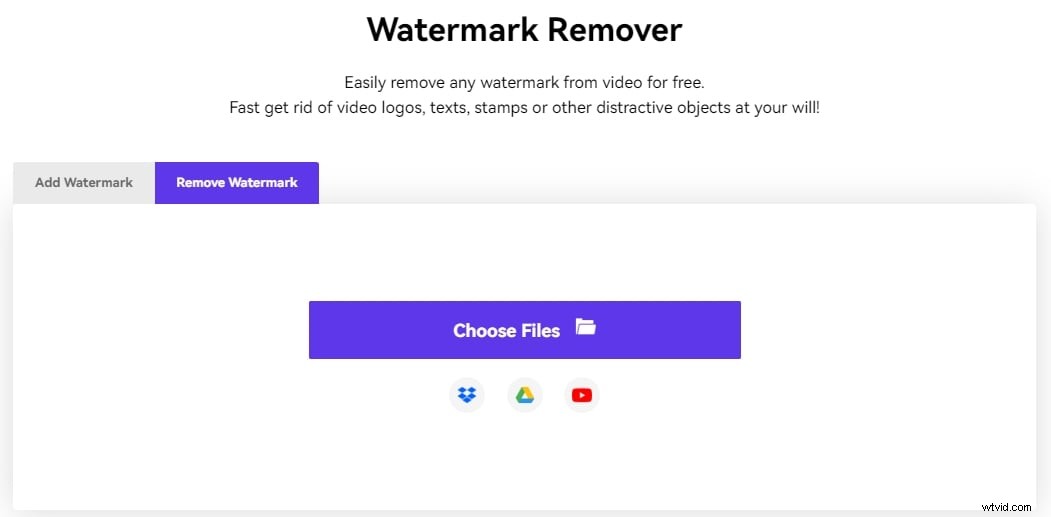
Le nettoyeur de filigrane de Media.io vous permet de supprimer facilement les logos, textes ou tampons de la vidéo, que vous utilisiez un appareil Windows, Mac, Linux, Chromebook, iPhone ou Android, vous pouvez suivre les étapes ci-dessous pour vous débarrasser du filigrane dans n'importe quelle position de la vidéo.
1. Sur votre navigateur préféré, visitez la page de suppression de filigrane Media.io :https://www.media.io/app/removeWatermark, cliquez sur Choose Files bouton pour télécharger la vidéo source à partir de votre dossier local. Vous pouvez également cliquer sur Dropbox ou Google Drive icône pour obtenir le fichier à partir de là, ou cliquez sur YouTube icône pour coller son URL si le clip est publié en ligne
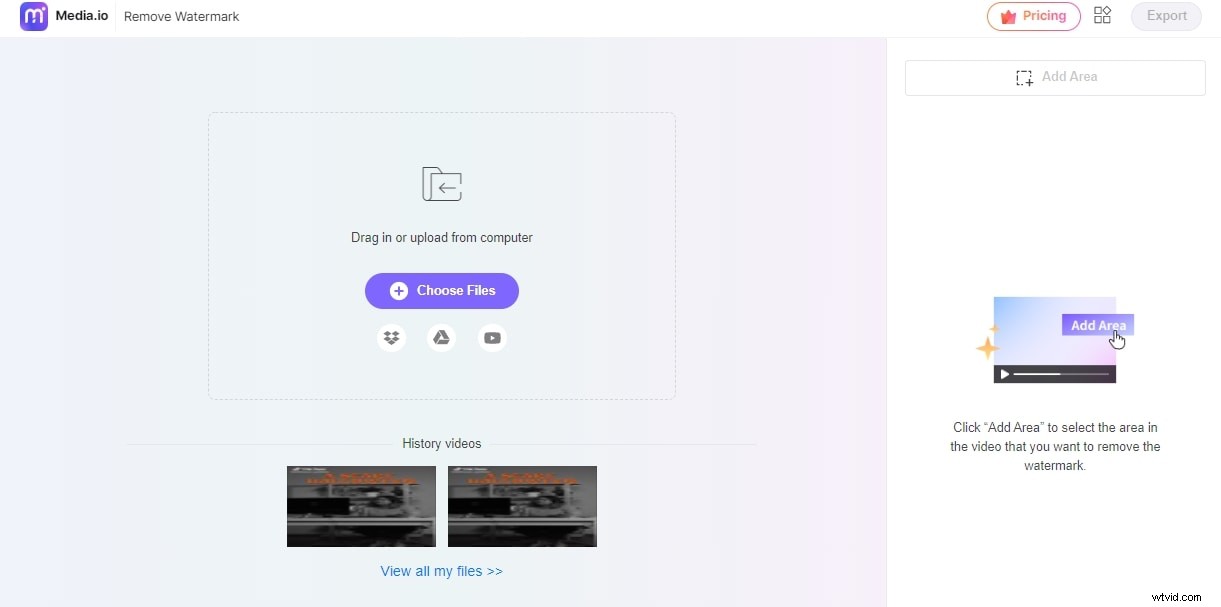
2. Une fois la vidéo téléchargée, cliquez sur Ajouter une zone dans le volet de droite, puis repositionnez et redimensionnez la zone de suppression dans l'Aperçu fenêtre pour couvrir tout le filigrane que vous souhaitez effacer
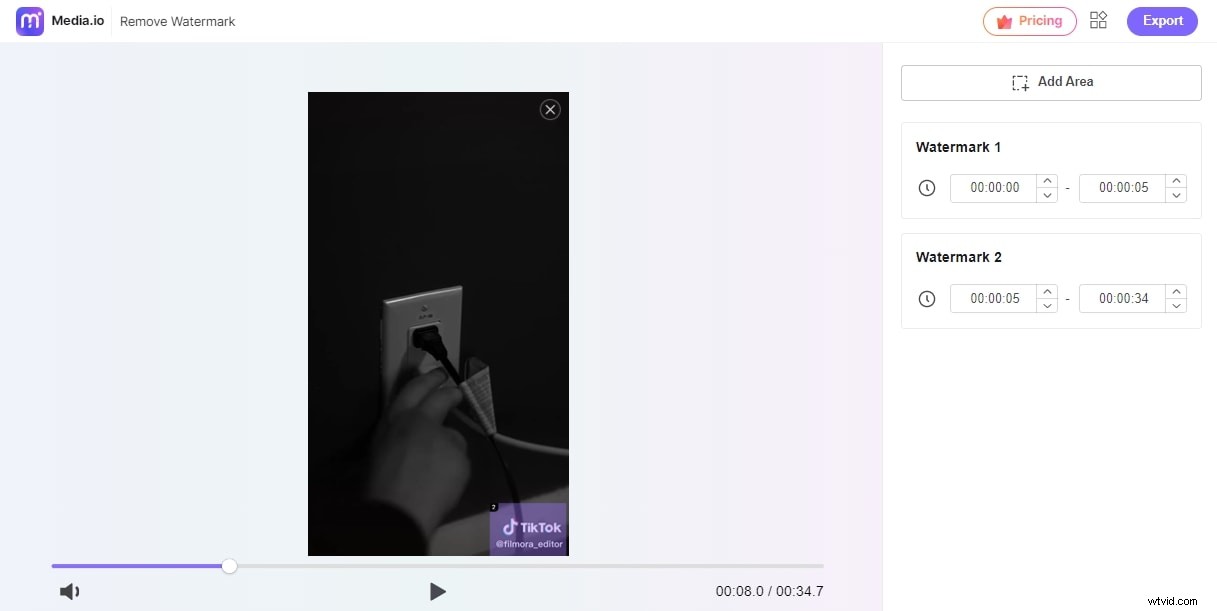
3. Cliquez sur Lire bouton en bas de l'Aperçu fenêtre pour voir si la sortie attendue est acceptable, puis cliquez sur Exporter dans le coin supérieur droit pour exporter la vidéo modifiée, puis la télécharger sur votre appareil.
Conseils : Pour de meilleurs résultats, assurez-vous de couvrir le filigrane aussi précisément et étroitement que possible sans prendre de zone supplémentaire sur l'écran.
2. Suppression du filigrane vidéo
La suppression de filigrane vidéo en ligne est un outil de suppression de filigrane entièrement automatisé. Ce processus est entièrement en ligne. Il n'y a aucune option à choisir et aucun paramètre à modifier. Tout ce dont vous avez besoin est une connexion Internet et ce sera tout. Voici les étapes :
- Vous pouvez Cliquer ici pour visiter le site Video Watermark Removal Online, et cliquez sur Choose File pour y télécharger votre vidéo
- Cliquez sur l'option Supprimer le filigrane, et vous pouvez voir la barre de conversion progresser juste là. Juste au moment où le filigrane est supprimé automatiquement, le bouton de téléchargement s'active. Cliquez dessus et obtenez votre vidéo traitée.
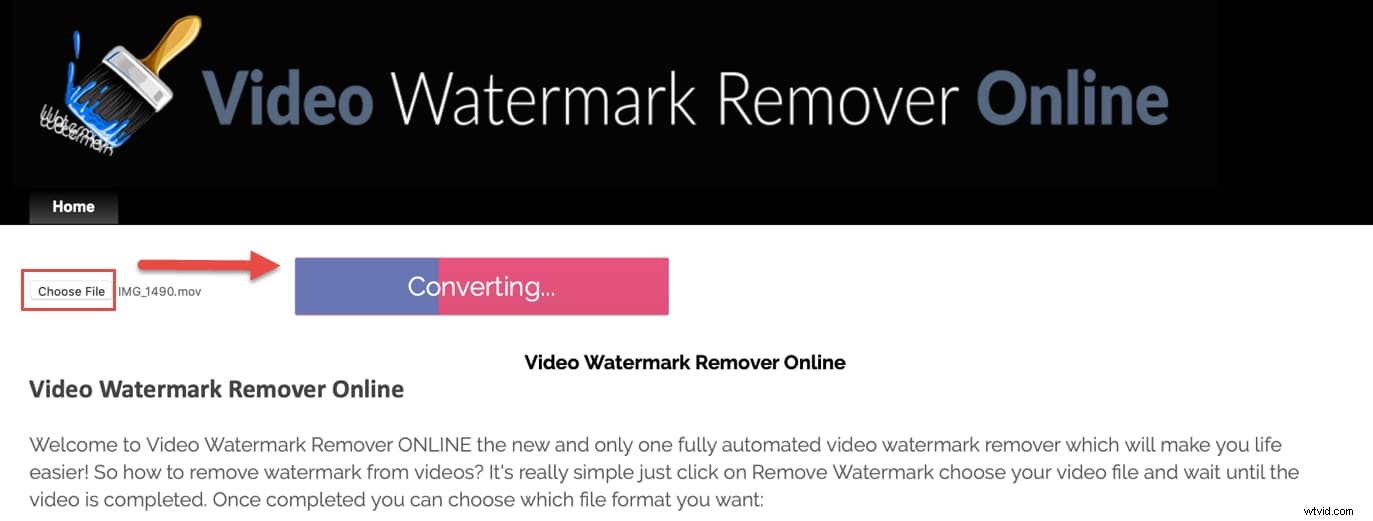
2. Supprimer le filigrane de la vidéo sur Android – Utiliser Supprimer le logo de la vidéo
Il s'agit d'une application de suppression de vidéo gratuite et elle est très facile à utiliser sur Android. Android 4.3 ou version ultérieure est requis pour télécharger et installer cette application. Voici les étapes pour supprimer le filigrane d'une vidéo :
- Téléchargez et installez-le sur votre téléphone Android (vous pouvez le télécharger depuis ici pour télécharger l'application Remove Logo
- Une fois terminé, veuillez ouvrir cette application, puis cliquez sur Démarrer bouton pour charger la vidéo source
- Vous verrez une icône rectangle sur l'écran. Vous pouvez le faire glisser vers la zone du filigrane pour le couvrir
- Cliquez sur Supprimer le logo option et le filigrane est supprimé
- Après cela, vous pouvez lire la vidéo et voir si le filigrane a été supprimé.
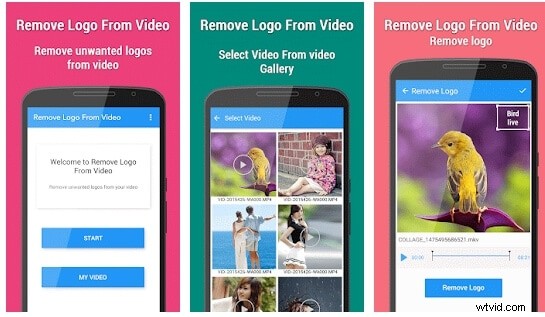
Pour résumer
Avec tous ces outils de suppression de filigrane, vous n'avez besoin que de quelques minutes pour supprimer le filigrane de la vidéo sur le bureau et le téléphone mobile. La plupart de ces outils conviennent également aux débutants. Vous n'avez pas besoin d'être un expert pour traiter vos vidéos. Ces outils vous permettent de le faire plus que facilement.
